Benutzerverwaltung
Die Benutzer, Rollen und Rechte bearbeiten Sie in der MindSphere Application "MindSphere Settings".
Weitere Informationen finden Sie unter: Dokumentation MindSphere
Voraussetzung
Um Benutzer anzulegen, benötigen Sie folgende Rechte:
Analyze MyPerformance
Für "Analyze MyPerformance" und "Analyze MyPerformance Pro" legen Sie Benutzer mit unterschiedlichen Rechten an.
Folgende Benutzer stehen zur Verfügung:
-
Standard-Benutzer: amp.user
-
Administrator: amp.admin
Shopfloor Management Application
Für "Shopfloor Management Application" legen Sie Benutzer mit folgender Rolle an:
-
shopfloormgmtapp
Vorgehensweise
-
Das Launchpad ist geöffnet.
-
Klicken Sie auf die MindSphere Application "MindSphere Settings".
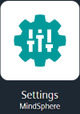
-
Klicken Sie auf die Schaltfläche "Subtenants"
-
Klicken Sie auf "Subtenants erstellen".
-
Tragen Sie im Eingabefeld "Subtenant-Name" den Namen ein.
-
Tragen Sie im Eingabefeld "Beschreibung" einen Beschreibungstext ein.
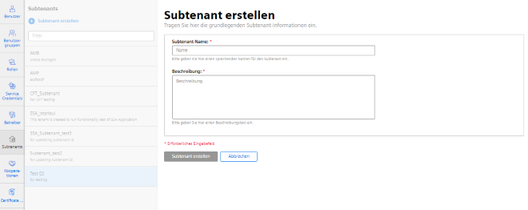
-
-
Klicken Sie auf die Schaltfläche "+ Subtenant erstellen".
-
Sie erhalten die Meldung: "Momentan sind diesem Subtenant keine Benutzer zugewiesen!"
-
Klicken Sie auf die Schaltfläche "Benutzer zuweisen".
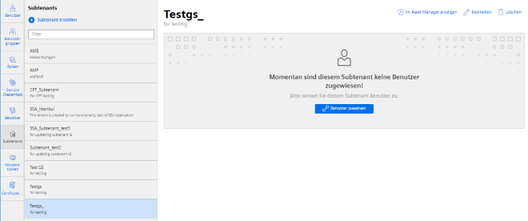
-
-
Das Fenster "Zuweisungen bearbeiten für <Subtenant>" wird geöffnet.
-
Wählen Sie aus der Liste einen bereits angelegten Subtenant.
-
Prüfen Sie die Auswahl.
-
Um die Zuweisung zu sichern, klicken Sie auf die Schaltfläche "Speichern"
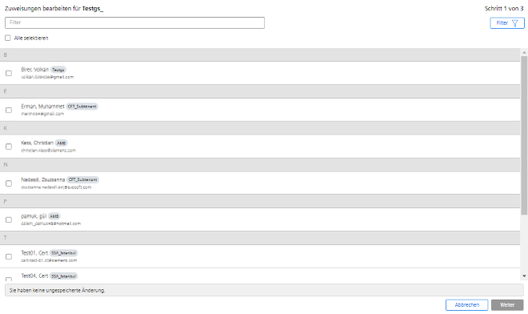
-
-
Um einen Benutzer zu erstellen, klicken Sie auf die Schaltfläche "Benutzer" und auf "+ Benutzer erstellen".
-
Tragen Sie im Eingabefeld "E-Mail-Adresse" die Adresse ein, unter welcher der Benutzer registriert ist.
-
Unter "Benutzertyp auswählen", aktivieren Sie das Optionsfeld "Subtenant-Benutzer".
Ein Subtenant-Benutzer hat nur Zugriff auf die Daten des ausgewählten Subtenants. -
Unter "Rollen zuweisen" aktivieren das Optionskästchen "SubTenantUser".
-
Um den Benutzer zu erstellen, klicken Sie auf die Schaltfläche "Benutzer erstellen".
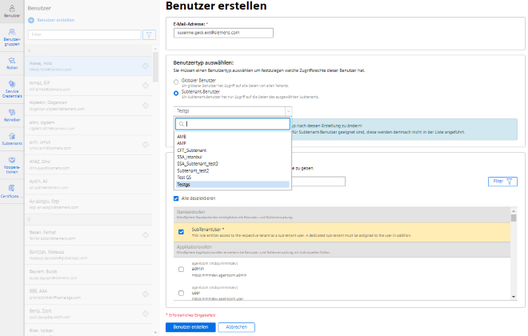
-
HINWEIS
Der Benutzer mit Standardrolle kann nicht die Rolle des Subtenant besitzen.
Weitere Informationen finden Sie unter: Dokumentation Systemhandbuch Settings
Ein Benutzer kann nur einem Subtenancy zugeordnet werden.
Ein Subtenant-Benutzer kann nur die Assets unter den Subtenants-Assets im Asset Manager sehen.